כיצד לשתף מסך iPhone ו- iPad עם TeamViewer
Miscellanea / / August 05, 2021
שירות ותחזוקה מבוססי גישה מרחוק צברו פופולריות רבה בשנים האחרונות. מי שחדש בקונספט תן לי לתדרך אותך. אם למכשיר שלך יש כמה בעיות בקצה התוכנה, אז אנשי התיקון והתחזוקה יכולים לגשת למכשיר שלך מרחוק מהמכשיר שלו. ואז הוא יבצע את התיקונים הנדרשים מרחוק. ישנם יישומים רבים המציעים תכונה זו. אפליקציה פופולרית כזו היא TeamViewer. הגישה מרחוק אפשרית כאשר אתה משתף את המסך בזמן אמת עם אדם.
מוקדם יותר במהלך 11 הימים שלפני iOS, תכונת שיתוף המסך לא הייתה זמינה עבור משתמשי iOS. כמה מחובבי הטכנולוגיה יכולים לשבור את המכשירים שלהם בכלא ולעשות שימוש בתכונה זו. כעת, עם המהדורות האחרונות של iOS, תכונות חדשות רבות נתמכות כעת במכשירי האייפון. שיתוף מסך המכשיר בזמן אמת הוא אחד מהם.
יישום זה נתמך בפלטפורמות שונות כגון Windows, macOS, iOS וכו '. במדריך זה נסביר לכם כיצד שתף את המסך שלך ב- Teamviewer אם אתה משתמש באייפון. כמו כן, אם אתה משתמש ב- iPad, מדריך זה יעזור לך גם. תהליך שיתוף המסך זהה למדי גם באייפון וגם באייפד. לכן, דאגו שלא להחמיץ את המדריך.

קָשׁוּר | כיצד להשיג מנוי Apple TV + מנוי למשך שנה אחת
תוכן עניינים
-
1 כיצד לשתף מסך iPhone ו- iPad עם TeamViewer
- 1.1 הורד אפליקציה
- 1.2 שיתוף המסך [מהסוף שלך]
- 1.3 גישה למסך [מסוף החיבור]
- 1.4 הפסקת שיתוף המסך ב- TeamViewer
כיצד לשתף מסך iPhone ו- iPad עם TeamViewer
עליך להוריד את יישום Teamviewer QuickSupport באייפון שלך.

הנה הקישור לאפליקציה.
הורד אפליקציה
שיתוף המסך [מהסוף שלך]
- פתח את האפליקציה שהתקנת רק למעלה
- עם ההשקה אתה אמור לראות א מזהה צוות הצוות.
- את המזהה הזה אתה צריך לשתף עם האדם שרוצה לגשת למסך המכשיר שלך.
- הקש שלח את תעודת הזהות שלך על ידי העתקת הדבקת הקישור לגליון השיתוף של iOS.
גישה למסך [מסוף החיבור]
עכשיו, הנה מה שעושה האדם שרוצה לקבל גישה למסך המכשיר שלך.
- עליו לבקר ב- Teamviewer אתר אינטרנט במחשב האישי שלו [דרך הדפדפן]
- לאחר מכן, עליו להקליד את המזהה ששלחת לו בחלק הקודם וללחוץ התחבר לפרטנר.
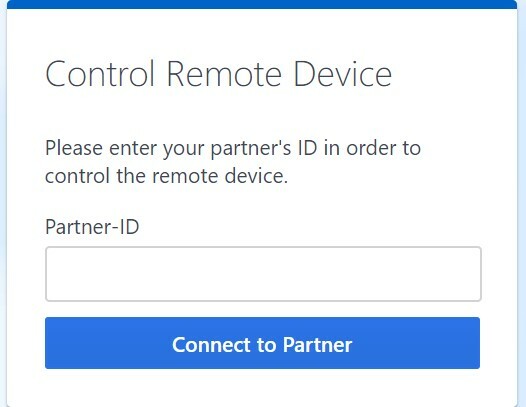
- ברגע שהוא שם את תעודת הזהות ומבקש גישה לשיתוף מסך, אמורה להופיע הודעה באייפון שלך. זה יהיה ה אפשר תמיכה מרחוק.
- הקש להתיר.
- ברגע שאתה מאפשר, אתה אמור לקבל הודעה כי לאדם בצד השני יש גישה למסך ה- iPhone או ה- iPad שלך.
- עכשיו אתה צריך להקיש התחל בשידור.
הערה
בעוד ששיתוף המסך יהיה פעיל דרך TeamViewer, משתמשים בשני הקצוות יכולים לשוחח בצ'אט באמצעות תיבת ההודעות צ'אט.
הפסקת שיתוף המסך ב- TeamViewer
לאחר סיום עבודתך, אין צורך להמשיך ולשתף את המסך שלך. כדי לעצור את השיתוף, זה מה שאתה צריך לעשות.
- בזמן ששיתוף המסך יופעל, העיפו מבט בצד שמאל למעלה. יש שָׁעוֹן עֶצֶר ממשיך בצבע אדום. הקש עליו.
- לאחר מכן, מתיבת הדו-שיח הקטנה שתופיע הקש על תפסיק. זה יפסיק את ההפעלה הפעילה.
- עכשיו, כדי לסגור את היישום פשוט הקש על איקס כפתור בצד שמאל.
אז זה היה הכל על שיתוף מרחוק של המסך של ה- iPhone או ה- iPad של Apple באמצעות אפליקציית TeamViewer. אנו מקווים שמצאת את המדריך אינפורמטיבי.
קרא עכשיו
- כיצד להנחות את האפליקציות באנדרואיד TV
- תקן את Google Duo אם זה לא עובד ב- iOS
סווייאם הוא בלוגר טק מקצועי בעל תואר שני ביישומי מחשב ובעל ניסיון בפיתוח אנדרואיד. הוא מעריץ נלהב של מערכת ההפעלה אנדרואיד סטוק. מלבד בלוגים טכניים, הוא אוהב גיימינג, לנסוע ולנגן / ללמד גיטרה.



